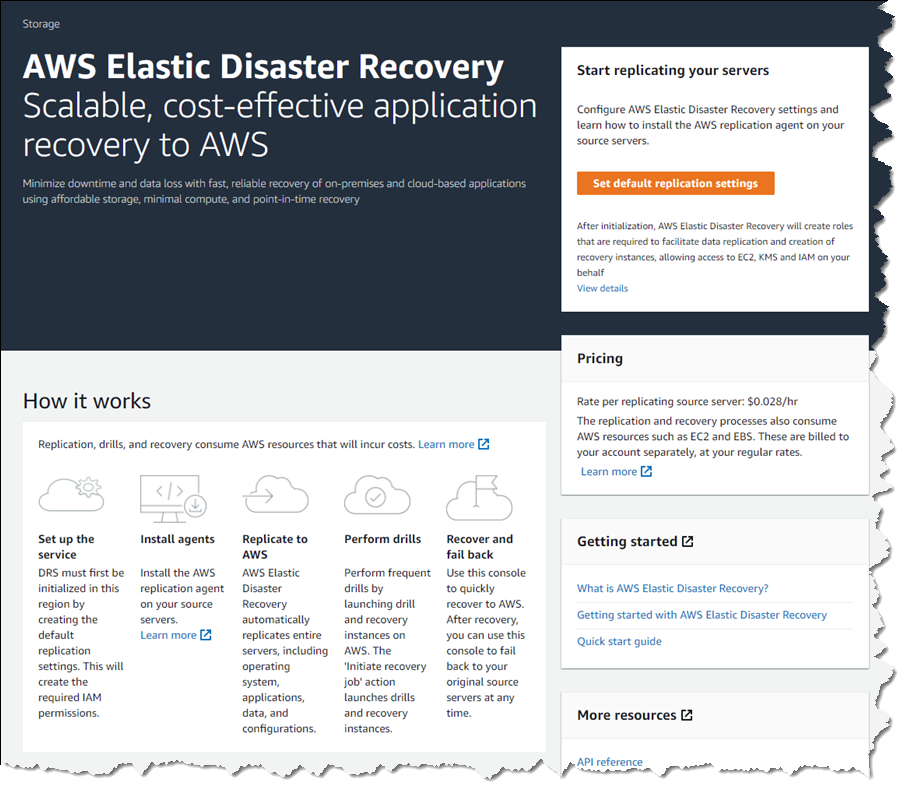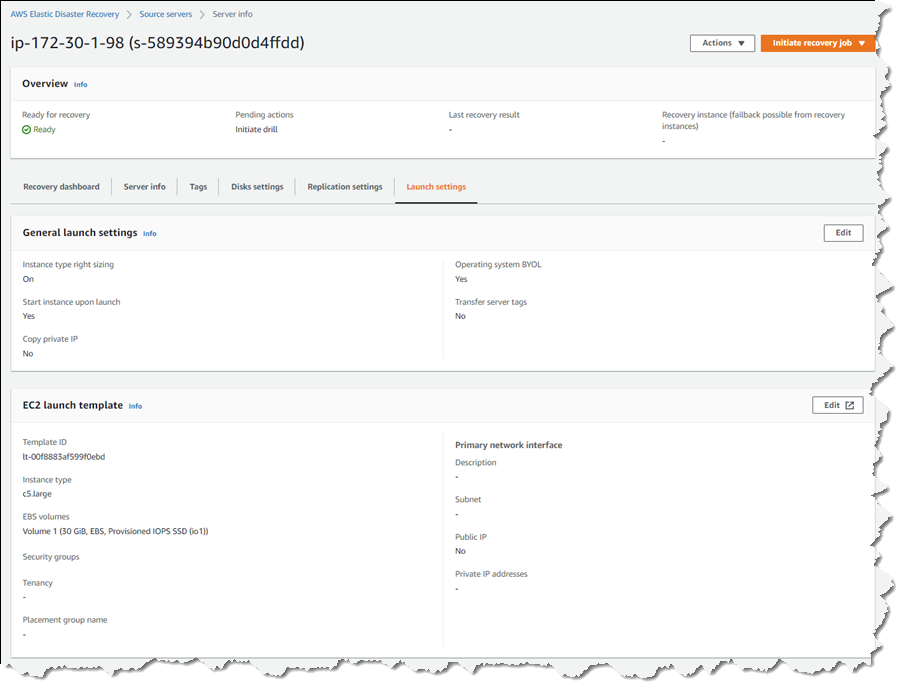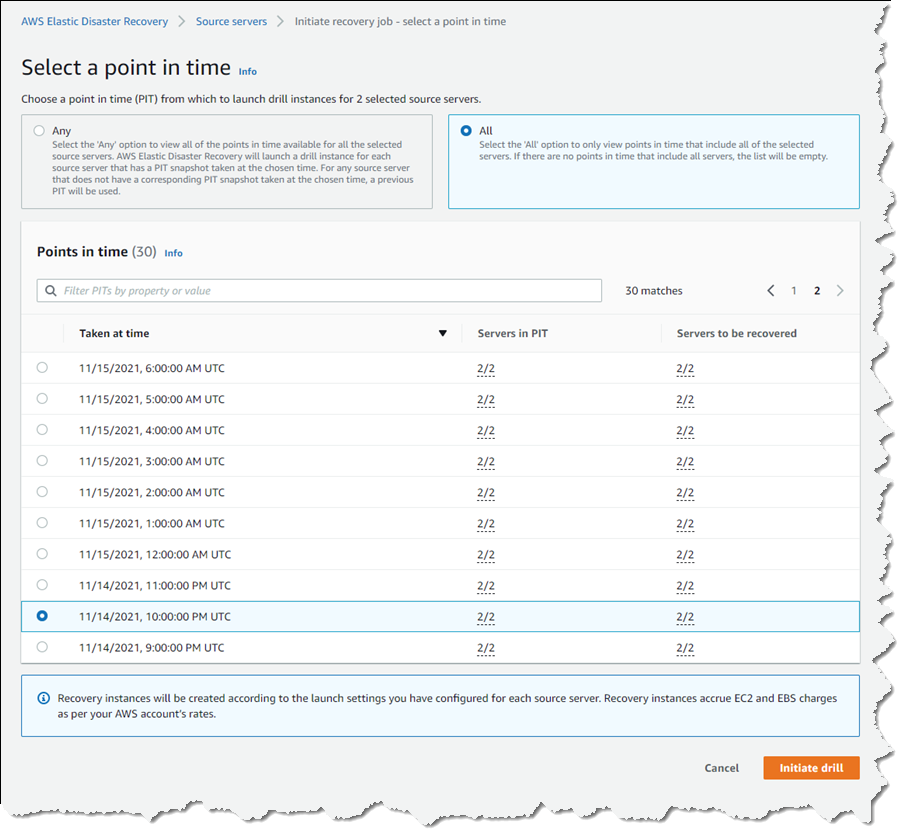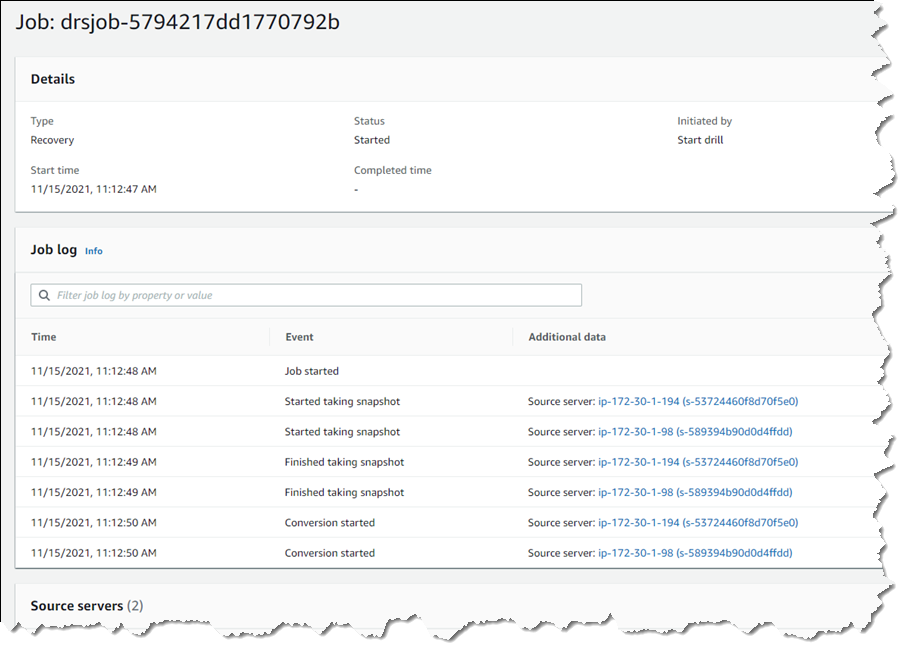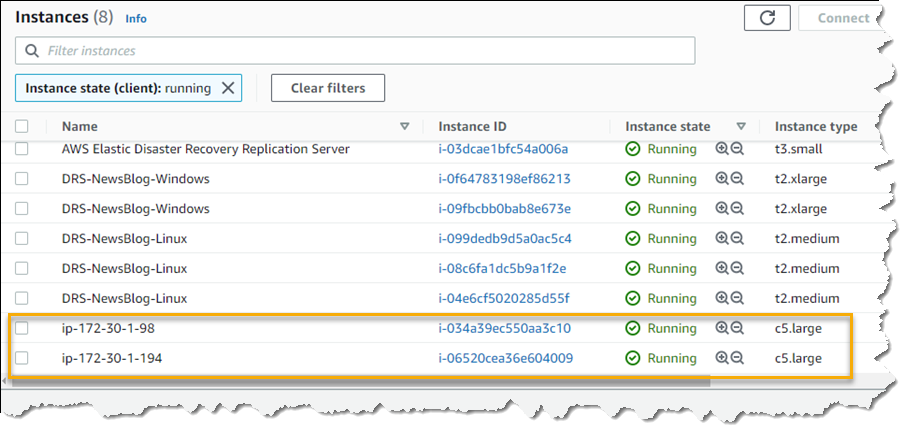Amazon Web Services 한국 블로그
AWS Elastic Disaster Recovery 정식 출시 – 클라우드 기반 높은 확장성 비용 효율적인 재해 복구(DR) 서비스
재해 발생 시 비즈니스를 중단 없이 운영하려면 정기적인 데이터 백업 이상의 것이 필요할 수 있습니다. 기업의 복구 시간 목표(RTO)를 충족하는 전체 복구에는 데이터 처리에 사용되는 인프라, 운영 체제, 애플리케이션 및 구성도 포함되어야 합니다. 랜섬웨어의 위협이 증가함에 따라 전체적인 특정 시점 복구를 수행할 수 있어야 하는 필요성이 강조되고 있습니다. 랜섬웨어 공격의 영향을 받은 기업의 경우 오래된 수동 백업에서 데이터를 복원하는 것 만으로는 충분하지 않습니다.
이전에는 기업들이 별도의 물리적 재해 복구(DR) 인프라를 프로비저닝하기로 선택했습니다. 그러나 고객들은 재해 복구 요청이 있을 때까지 유휴 상태로 유지되는 하드웨어 및 시설에 대한 자본 지출과 관련하여 공간 및 비용 부담이 될 수 있다고 말합니다. 또한 이러한 인프라는 재해 복구 요청 시 초기 프로비저닝 이후 상당히 증가했을 수 있는 현재 비즈니스 부하를 처리할 준비가 되어 있도록 하기 위해 정기적인 검사 및 유지 관리(보통 수동으로 진행) 측면에서 오버헤드를 발생시킵니다. 이로 인해 테스트가 어렵고 비용이 많이 듭니다.
오늘, 물리적, 가상 및 클라우드 서버에서 확장 가능하고 비용 효율적인 재해 복구 서비스를 제공하는 CloudEndure Disaster Recovery를 기반한 AWS Elastic Disaster Recovery(AWS DRS)를 출시합니다. AWS DRS를 통해 고객들은 필요할 때까지 유휴 상태인 온프레미스 DR 인프라에 투자할 필요 없이 AWS를 탄력적인 복구 사이트로 사용할 수 있습니다. AWS DRS는 한 번 활성화되면 운영 체제, 애플리케이션 및 데이터베이스에 대한 지속적인 복제 태세를 유지합니다. 이를 통해 기업은 재해 발생 후 초 단위, 분 단위의 복구 시점 목표(RPO)를 달성할 수 있습니다. 예를 들어 랜섬웨어 공격의 경우, AWS DRS를 사용하면 이전 특정 시점으로 복구할 수도 있습니다.
AWS DRS는 현재 설정과 일치하도록 필요에 따라 확장되는 복구 기능을 제공하며 이러한 준비 상태를 유지하기 위해 시간이 많이 걸리는 수동 프로세스가 필요하지 않습니다. 또한 재해 복구 준비 훈련을 수행할 수 있는 기능도 제공합니다. 백업에서 데이터 복원을 테스트하는 것이 중요하듯이, 지속적인 복제나 사용자 작업에 영향을 주지 않고 비용 효율적인 방식으로 복구 훈련을 수행할 수 있다면 복구를 요청해야 하는 경우 사용자의 목표와 고객의 기대를 충족할 수 있다는 확신을 가질 수 있습니다.
탄력적 재해 복구 실행
AWS DRS가 활성화되면 물리적, 가상 또는 클라우드 기반 서버에서 블록 스토리지 볼륨을 지속적으로 복제하므로 초 단위로 측정된 비즈니스 RTO를 지원할 수 있습니다. 복구에는 물리적 인프라, VMware vSphere, Microsoft Hyper-V 및 AWS 클라우드 인프라에서 실행되는 애플리케이션이 포함됩니다. 지원되는 Windows 및 Linux 운영 체제에서 실행되는 모든 애플리케이션과 데이터베이스를 복구할 수 있으며, DRS는 AWS에서 사용자 서버에 대한 복구 프로세스를 조정하여 분 단위로 측정된 RTO를 지원합니다.
AWS DRS는 서버에 설치한 에이전트를 사용하여 AWS 계정의 선택된 리전에 있는 준비 영역 서브넷에 데이터를 안전하게 복제합니다. 준비 영역 서브넷은 저렴한 스토리지와 최소한의 컴퓨팅 리소스를 사용하여 비용을 절감합니다. 필요한 경우 DRS 콘솔 내에서 다른 AWS 리전의 Amazon Elastic Compute Cloud(Amazon EC2) 인스턴스를 복구할 수 있습니다. 복제 및 복구 절차를 자동화하는 DRS를 사용하면 전문 기술 없이도 단일 프로세스를 사용하여 재해 복구 기능을 설정, 테스트 및 운영할 수 있습니다.
AWS DRS를 사용하면 장기 계약이나 정해진 수의 서버를 사용할 필요 없이 시간당 비용을 지불하면 되는 유연성을 제공하므로 온프레미스 또는 데이터 센터 복구 솔루션에 비해 이점이 있습니다. DRS는 종량제를 기준으로 시간당 요금을 청구합니다. 요금 책정에 대한 자세한 내용은 제품 페이지에서 확인할 수 있습니다.
탄력적 재해 복구 탐색
리소스에 대한 재해 복구를 설정하려면 먼저 기본 복제 설정을 구성해야 합니다. 앞서 언급했듯이 DRS는 물리적, 가상 및 클라우드 서버와 함께 사용할 수 있습니다. 이 게시물에서는 EC2 인스턴스 모음을 재해 복구를 위한 소스 서버로 사용하겠습니다.
앞에서 설명한 AWS DRS 콘솔 홈에서 기본 복제 설정 지정(Set default replication settings)을 선택하면 간단한 초기화 마법사가 나타납니다. 마법사에서 먼저 준비(staging)에 사용할 Amazon Amazon Virtual Private Cloud(VPC) 서브넷을 선택해야 합니다. 이 서브넷은 내 리소스와 동일한 VPC에 있을 필요는 없지만, 프라이빗 서브넷이 아니거나 전 세계에 차단되지 않은 서브넷을 선택해야 합니다. 아래에서는 내 리전의 기본 VPC에서 서브넷을 선택했습니다. 복제 인스턴스에 사용되는 인스턴스 유형도 변경할 수 있습니다. 제안된 기본값을 유지하기로 선택하고 다음(Next)을 클릭하여 진행합니다.
또한 다음 두 페이지의 기본 설정을 변경하지 않고 그대로 두었습니다. 볼륨 및 보안 그룹(Volumes and security groups)에서 마법사는 범용 SSD(gp3) Amazon Elastic Block Store(EBS) 스토리지 유형을 사용하고 DRS에서 제공하는 보안 그룹을 사용하도록 제안합니다. 추가 설정(Additional settings) 페이지에서, 퍼블릭 인터넷을 통해 라우팅하는 대신 데이터 복제에 프라이빗 IP를 사용하도록 선택할 수 있으며 스냅샷 보존 기간(기본값 7일)을 설정할 수 있습니다. 마지막으로 다음(Next)을 클릭하면 마법사의 검토 및 생성(Review and create) 페이지가 나타납니다. 기본값 생성(Create default)을 선택하면 기본 복제 설정을 구성하는 프로세스가 완료됩니다.
복제 설정을 완료했으니(원하는 경우 나중에 소스 서버(Source servers) 콘솔 페이지의 작업(Actions) 메뉴에서 편집할 수 있음) 서버를 설정할 차례입니다. EC2에서 두 개의 Windows Server 2019 인스턴스와 세 개의 Amazon Linux 2 인스턴스를 포함하는 테스트 플릿을 실행 중입니다. DRS 사용 설명서에 각 서버 유형에서 에이전트를 가져오고 설정하는 방법에 대한 전체 지침이 포함되어 있으므로 여기서는 반복하지 않겠습니다. 각 서버 인스턴스에서 에이전트를 실행하고 구성하면 새 소스 서버를 포함하도록 소스 서버 목록이 자동으로 업데이트됩니다. 초기 동기화 상태와 각 소스 서버의 향후 복제 및 복구 상태가 이 보기에 요약되어 있습니다.
목록에서 호스트 이름 항목을 선택하면 세부 정보 페이지로 이동합니다. 여기서는 복구 대시보드, 기본 서버에 대한 정보, 디스크 설정(초기화 마법사에서 선택된 기본 gp3 유형에서 준비(staging) 디스크 유형 또는 설정 중에 선택한 항목을 변경하는 기능 포함) 및 아래에 표시된 시작 설정(훈련 또는 실제 복구 작업을 시작하기로 선택한 경우 생성되는 복구 인스턴스를 제어)을 볼 수 있습니다.
백업이 실제로 데이터를 복원하는 데 사용될 수 있는지 정기적으로 확인하는 것이 모범 사례로 입증된 데이터 백업과 마찬가지로, 재해 복구에도 유사한 모범 사례를 사용하는 것이 좋습니다. 따라서 서버가 모두 구성되고 완전히 복제된 상태에서 두 대의 서버에 대한 특정 시점(PIT) 복구 훈련을 시작하기로 결정했습니다. 해당 인스턴스에 대해 초기 복제 후 몇 가지 추가 소프트웨어를 설치했습니다. 제 시나리오에서는 이 설치가 크게 잘못되었거나 랜섬웨어 공격의 희생자가 되었다고 생각해 보겠습니다. 어느 쪽이든, 필요할 때 서버를 복구할 수 있다는 사실을 확실히 하고 싶었습니다.
소스 서버(Source servers) 목록에서, 수정했던 두 서버를 선택하고 복구 작업 시작(Initiate recovery job) 드롭다운 메뉴에서 훈련 시작(Initiate drill)을 선택했습니다. 다음으로, 관심 있는 복구 PIT를 선택할 수 있습니다. 이 보기의 기본값은 Any이며, 선택한 서버에 대한 모든 복구 PIT 스냅샷이 나열된다는 의미입니다. 또는 All로 필터링하도록 선택할 수 있으며, 선택한 전체 서버에 적용되는 PIT 스냅샷만 나열된다는 의미입니다. All을 선택하고, 인스턴스에 추가 소프트웨어 설치를 완료한 직후의 시간을 선택했으며 훈련 시작(Initiate drill)을 클릭했습니다.
복구가 진행됨에 따라 상태가 표시되는 소스 서버(Source servers) 목록으로 돌아갔습니다. 하지만 자세한 내용을 보기 위해 복구 작업 기록(Recovery job history) 보기로 전환했습니다.
작업 ID를 클릭하면 전체 복구 작업 로그뿐만 아니라 복구와 관련된 소스 서버의 세부 정보 페이지를 볼 수 있으며 각 서버에 대해 추가로 드릴다운할 수도 있습니다.
참고 – 훈련 또는 실제 복구 중에 EC2 콘솔로 이동하면DRS에서 시작하여 복제 서버 외에 사용자 계정에서 실행되는 하나 이상의 추가 인스턴스가 있음을 알 수 있습니다. AWS Elastic Disaster Recovery Conversion Server라는 이러한 임시 인스턴스는 PIT 스냅샷을 실제 복구 인스턴스로 처리하는 데 사용되며 작업이 완료되면 종료됩니다.
복구가 완료되면 EC2 환경에서 두 개의 새 인스턴스를 볼 수 있습니다. 이러한 인스턴스는 선택한 특정 시점 복구와 일치하는 상태이며 DRS 초기화 마법사에서 앞서 선택한 인스턴스 유형을 사용하고 있습니다. 이제 해당 인스턴스에 연결하여 종료 전에 복구 훈련이 예상대로 수행되었는지 확인할 수 있습니다. 이것이 실제 복구라면 원래 인스턴스를 종료하여 복구 버전으로 교체하거나 비즈니스의 재해 복구를 완료하는 데 필요한 다른 작업을 처리할 수 있습니다.
정식 출시
AWS Elastic Disaster Recovery는 미국 동부(버지니아 북부), 미국 동부(오하이오), 미국 서부(오레곤), 아시아 태평양(싱가포르), 아시아 태평양(시드니), 아시아 태평양(도쿄), 유럽(프랑크푸르트), 유럽(아일랜드), 유럽(런던) 리전에서 정식 출시되었습니다. 설정 및 운영에 대한 자세한 내용은 AWS Elastic Disaster Recovery 사용 설명서를 참고하시고, 바로 시작하셔서 유휴 상태의 복구 사이트 리소스를 제거하고 종량제 결제를 이용하며 배포를 간소화하여 재해 복구 목표를 개선하시기 바랍니다.
추가 – 2022년 6월 15일자로 서울 리전에도 출시되었습니다.